آنچه در زیر آمده ، مختصراً در مورد استفاده از ابزار جدید ترجمه است: MemSource. همانطور که در یک نوشته قبلی ذکر شد ، MemSource یک سرویس ترجمه ای مبتنی بر ابر است که در آن می توانید به صورت آنلاین و با فرمت دو ستونی کار کنید و حافظه را به موقع به روز کنید و سپس فایل را در سرور بارگذاری کنید.
اما چگونه می توانم به MemSource دسترسی پیدا کنم؟ اگر قبلاً از آن استفاده نكردم چگونه می توانم از آن استفاده كنم؟ نصب و استفاده بسیار ساده است.
به عنوان اولین گام، منابع (ترجمه، ویرایشگر ، پس ویرایشگر ، و غیره) باید یک نام کاربری و رمز عبور، که معمولا توسط میزبان سرور MemSource فراهم کرده اند، یعنی آژانس ترجمه که منابع استخدام و با استفاده از سرور به اختصاص شغل. احتیاط: از آنجا که معمولاً کار نمی کند ، خود کاربر را ایجاد نکنید. همیشه از آژانس بخواهید که رمز عبور و کاربر را ایجاد کند.
پس از آماده شدن با MemSource ، نرم افزار Editor را نصب کنید. برنامه رایگان و آسان برای نصب است و می توانید از http://www.memsource.com/translation-editor/ بارگیری کنید .
با نصب پروفایل کاربری و ویرایشگر ویرایشگر ، آن را باز کرده و داده های ورود را تنظیم کنید. برای انجام این کار ، باید به Preferences> ورود و رفتن به داده های کاربر در قسمت هایی که در آنجا ظاهر می شود ، بروید. در قسمت سرور ، http://cloud1.MemSource.com را تایپ کنید.
در مرحله بعد با وارد کردن نام کاربری و رمز عبور خود به ابر دسترسی پیدا کنید. نشانی اینترنتی ابر http://cloud1.memsource.com است. پس از آنجا ، می توانید کار اختصاص داده شده به منبع (شماره پروژه ، پرونده ها ، حافظه و غیره) را مشاهده کنید. برای تأیید دریافت اثر ، باید وضعیت را به پذیرفته شده توسط Linguist تغییر دهید . به این ترتیب ، شما دریافت پروژه را تأیید می کنید ، بنابراین نخست وزیر می داند که این منبع با موفقیت بارگیری کرده است.
قدم بعدی بارگیری پرونده ای است که برای کار بر روی آن از طریق cloud اعمال می شود. گزینه های بارگیری زیادی وجود دارد: شما می توانید پرونده را به عنوان یک .DOCX بارگیری کنید (در این صورت باید با تغییرات در مسیر از دسک تاپ کار کنید) یا به عنوان یک فایل Word که در دو ستون فرمت شده است. با این حال ، بهترین گزینه برای بارگیری پرونده به عنوان BILINGUAL MXLIFF است. این گزینه پیش فرض دو زبانه تنظیم شده توسط MemSource است که به شما امکان می دهد مستقیماً روی ویرایشگر کار کنید. با استفاده از این گزینه ، می توانید بخش را بر اساس بخش بررسی کرده و ترجمه کنید ، زیرا با استفاده از Ctrl + Enter روی صفحه کلید ، همه چیز را در ابر بارگذاری و به روز می کند. می توانید TM را به همراه گزینه های اصطلاح پایه بررسی کنید.
همانطور که قبلاً نیز اشاره کردیم ، این دستورالعمل ها فقط یک کتابچه راهنمای اساسی برای کمک به شما در استفاده از این ابزار هستند. در آینده در مورد کاربردهای پیشرفته تر این برنامه صحبت خواهیم کرد.
برای مطالعه پست اصلی اسپانیایی به بروید
برچسب گذاشته شده با: ویرایشگر ابر آنلاین ترجمه TM
---
آخرین پست ها
- ترجمه وب سایت ها با Google
- ترجمه در دنیای سینما
- چگونه مشتری را خوشحال کنیم
- آموزش زبان با ترجمه متحد می شود
- یک CAT جدید در شهر وجود دارد: MemSource Cloud
- استفاده از FTP در پروژه های ترجمه
- روند ترجمه چیست؟
- مترجمان در مقابل مترجمان: دیوان عالی کشور احكام می دهد
- در مورد Homers و Fastballs
- چرا مدیر حسابداری باید چند فرهنگی باشد
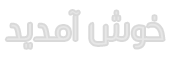


نظرات ارسال شده